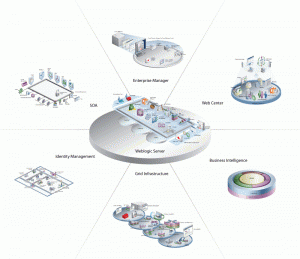Это первый пост из серии «Управление инфраструктурой Oracle с помощью EM Grid Control 11g» и посвящен он установке Oracle WebLogic Server 10.3.2.
Сразу хочу сделать акцент на версию сервера — именно 10.3.2. На момент написания этой статьи уже есть версия WLS 10.3.4, однако есть баг с установкой EM Grid Control 11g как на 10.3.4., так и на 10.3.3. Вот что вероятнее всего вы увидите при попытке установить EM: «OMS configuration Failed».
INFO: oracle.sysman.top.oms:Securing OMS ...... INFO: oracle.sysman.top.oms:EM Key is secured and is backed up at /ora/app/oracle/Middleware/oms11g/sysman/config/emkey.ora INFO: oracle.sysman.top.oms:java.lang.Exception: Failed to start OMS INFO: oracle.sysman.top.oms: at oracle.sysman.omsca.adapter.wls.OMSWLSAdapter.bounceOMS(OMSWLSAdapter.java:2256) INFO: oracle.sysman.top.oms: at oracle.sysman.omsca.adapter.wls.OMSWLSAdapter.adapterPostDeployAndReposSetup(OMSWLSAdapter.java:2180) INFO: oracle.sysman.top.oms: at oracle.sysman.omsca.framework.OMSGenericAdapter.postDeployAndReposSetup(OMSGenericAdapter.java:324) INFO: oracle.sysman.top.oms: at oracle.sysman.omsca.framework.OMSCAFreshInstall.execute(OMSCAFreshInstall.java:192) INFO: oracle.sysman.top.oms: at oracle.sysman.omsca.framework.OMSConfigAssistantDriver.main(OMSConfigAssistantDriver.java:210) INFO: oracle.sysman.top.oms:OMSCA-ERR:Bounce OMS failed. INFO: oracle.sysman.top.oms:OMSCA-ERR:Securing of OMS failed. Check the trace file:/ora/app/oracle/Middleware/oms11g/cfgtoollogs/omsca/omsca_20100527143428.log INFO: oracle.sysman.top.oms: Check the OMS Configuration Assistant logs at: /ora/app/oracle/Middleware/oms11g/cfgtoollogs/omsca INFO: oracle.sysman.top.oms:The plug-in OMS Configuration has failed its perform method INFO: Cfm.save() was called INFO: Cfm.save(): 8 aggregate instances saved INFO: done waiting for Action from 14:34:28.133
Промучавшись пару дней в попытках установить EM Grid Control на эти версии и облазив весь интернет, я все-таки нашел сообщения о том, что это просто невозможно и спокойно с первого раза установил на 10.3.2.
Если кому интересно, вот инфа по этой проблеме:
- OMS configuration Failed while Grid control 11g installation
- OMS 11g failing in «OMS Configuration phase»
- Enterprise Manager Install Failed: OMS Configuration Failed
Для начала стоит сказать пару слов о том, что WebLogic Server — это мощный, масштабируемый сервер приложений Java энтерпрайз-уровня. Он полностью поддерживает спецификацию Java EE 5.0. Для создания приложений есть множество фреймворков и технологий, среди которых такие как веб-сервисы, JMS, EJB, RMI, JDBC, XML. Как видно из картинки ниже, Oracle Enterprise Manager Grid Control — так же является приложением, которое работает поверх Weblogic Server.
Приступим к установке.
В моем случае установка будет производиться на CentOS 5.5 (32-bit).
Для начала создадим пользователя, который будет владельцем софта и от чьего имени все будет запускаться, по старой доброй традиции это будет oracle. Так же создадим папки, куда все будем ставить. Следуя Oracle Flexible Architecture (OFA), это будет /u01/oracle/.
/* Выясним, есть ли уже в системе нужные группы */ root@oragrid: ~# cat /etc/group | grep 'oinstall\|dba' /* Если нет, добавим */ root@oragrid: ~# /usr/sbin/groupadd oinstall root@oragrid: ~# /usr/sbin/groupadd dba /* Выясним, есть ли уже пользователь oracle в системе */ root@oragrid: ~# id oracle /* и если нет - добавим и зададим пароль */ root@oragrid: ~# /usr/sbin/useradd -g oinstall -G dba oracle root@oragrid: ~# passwd oracle Changing password for user oracle. New UNIX password: Retype new UNIX password: passwd: all authentication tokens updated successfully. /* Выясним, есть в системе пользователь nobody, он необходим для работы*/ root@oragrid: ~# id nobody /* и если такого нет, создадим */ root@oragrid: ~# /usr/sbin/useradd nobody /* теперь создадим папку /u01/oracle и дадим на нее все права пользователю oracle */ root@oragrid: ~# mkdir -p /u01/oracle root@oragrid: ~# chown -R oracle:oinstall /u01/oracle
Поскольку я ставлю на удаленный сервер, то надо сэкспортировать переменную DISPLAY, чтобы она указывала на локальную машину, и разрешить локальному серверу x11 входящие подключения с сервера.
root@oragrid: ~# su - oracle oracle@oragrid: ~> export DISPLAY=192.168.24.177:0.0 oracle@oragrid: ~> cd GridControl/ oracle@oragrid: ~/GridControl> ./runInstaller
Запускаем инсталлер.
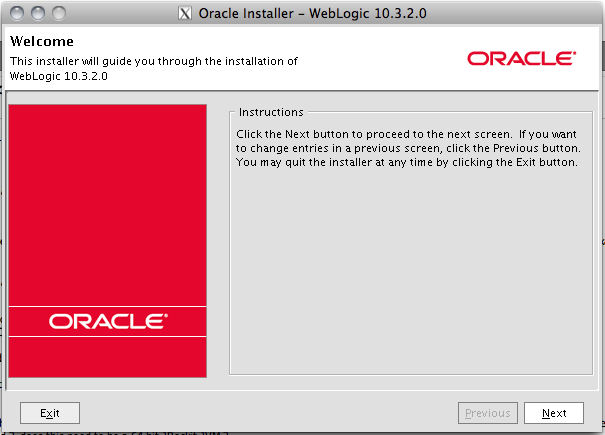
Выбираем директорию, в которой будет располагаться все ПО.
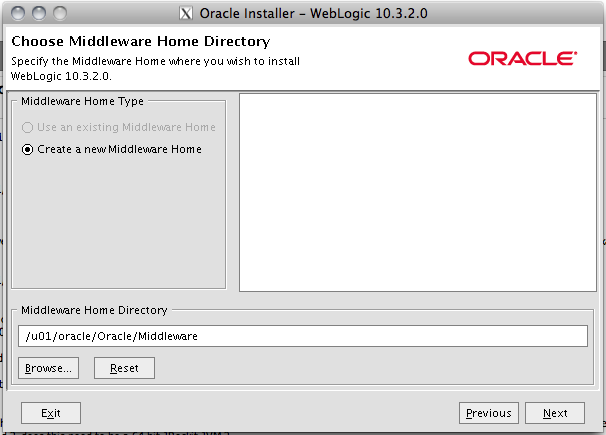
Вот так обычно выглядит структура директории Middleware HOME.
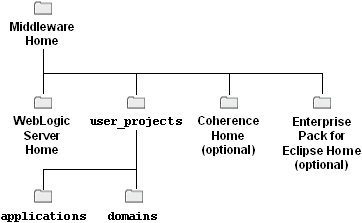
Если у вас есть доступ на support.oracle.com, то можно указать здесь почту и пароль, и тогда инсталлер автоматически настроит Oracle Configuration Manager для получения информации о возможных апдейтах и вы сможете видеть weblogic server в дашборде support.oracle.com
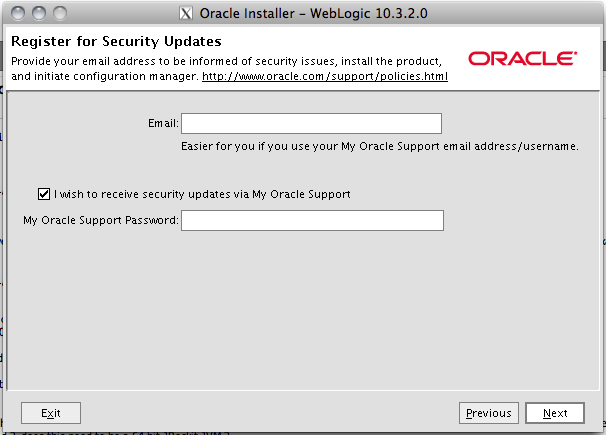
Выбираем тип установки. Поскольку мне не нужен набор плагинов для Eclipse, я выбрал выборочную установку.
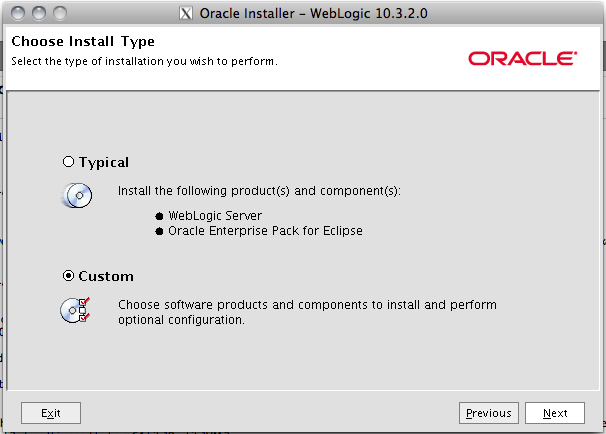
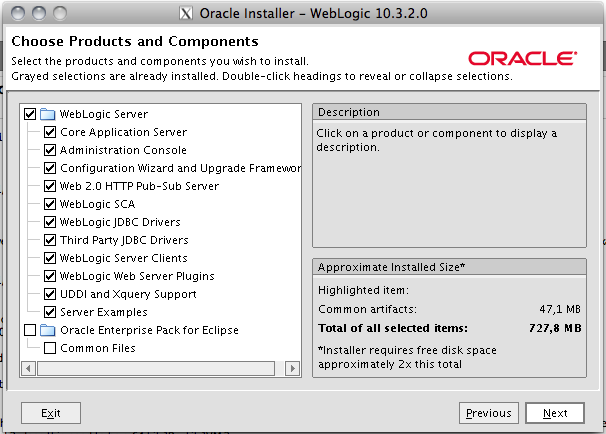
Выбираем JDK, какие хотим поставить.
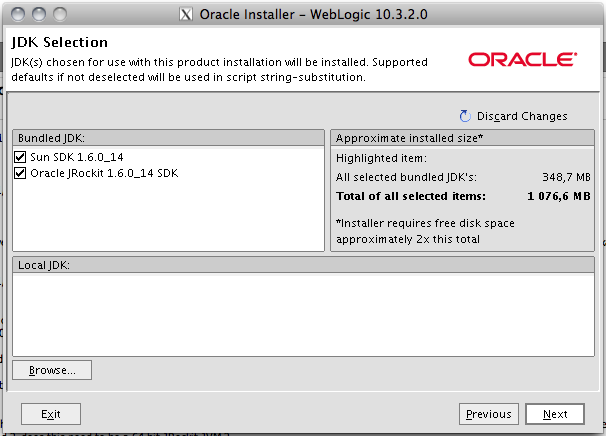
Указываем директорию, куда будет установлен weblogic server, обычно это подпапка в Middleware HOME.
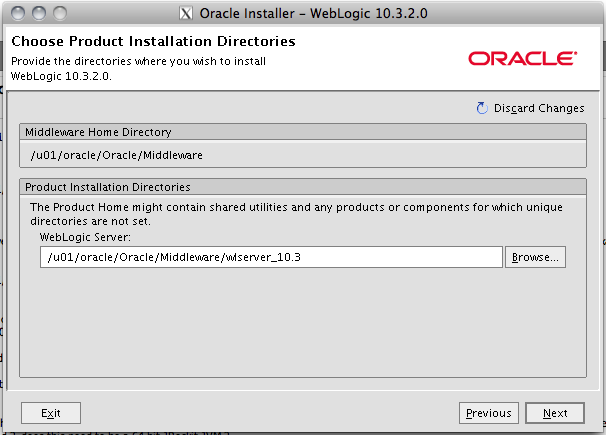
Краткий обзор того, что будет установлено.
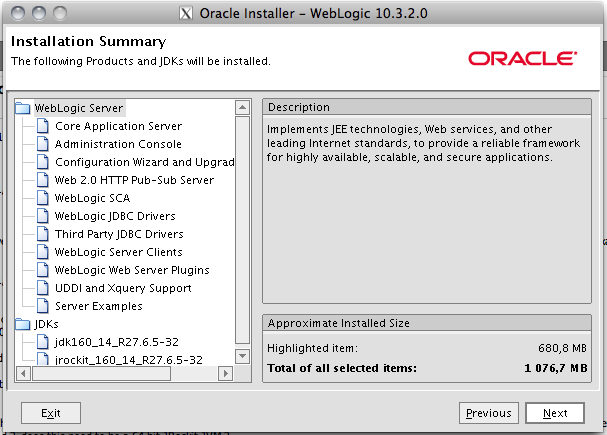
Ну и процесс пошел.

Ну и последнее окошко, которое говорит, что установка завершена. По умолчанию стоит галочка «Запустить QuickStart», оставим ее, оно нам как раз пригодится.
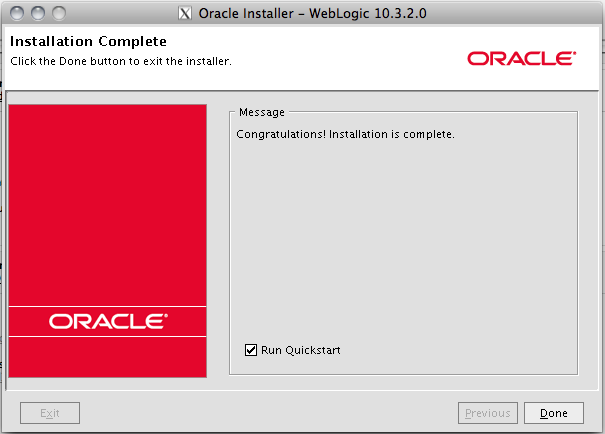
Если вы не убирали галочку, то далее запустится утилитка QuickStart, где мы сможем сделать первоначальную настройку сервера.
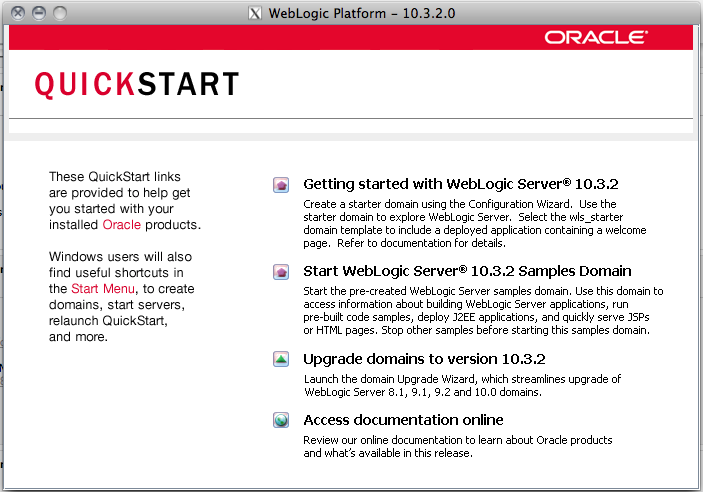
Выбираем «Getting started with WebLogic Server». И у нас открывается вот такое окошко.
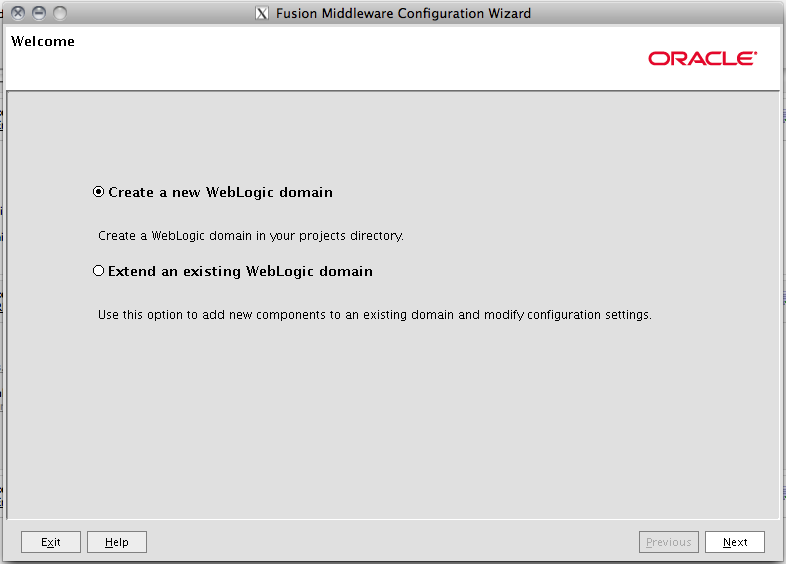
Создаем новый домен Weblogic.
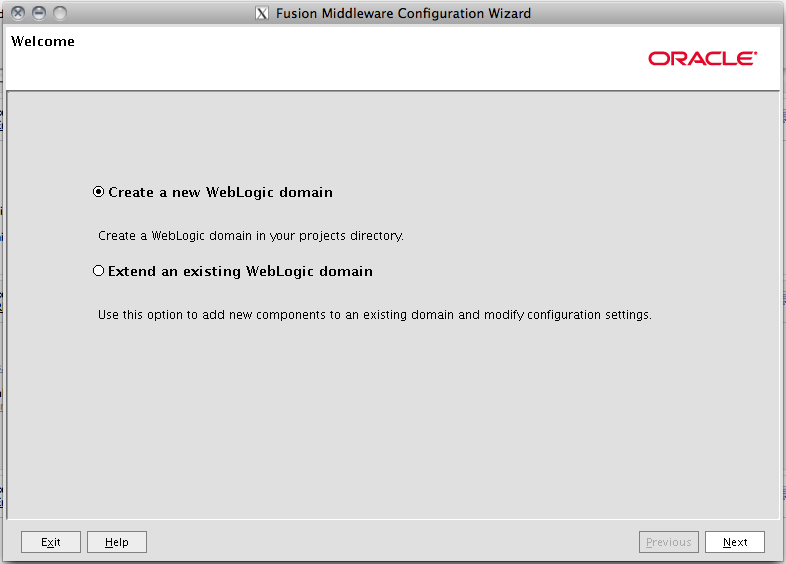
Пожалуй стоит сказать пару слов о том, что такое домены в разрезе weblogic сервера. Домен — это логическая единица ресурсов сервера. Любой домен weblogic сервера всегда содержит особый инстанс под названием Administration Server, который является центральной точкой конфигурирования и обслуживания ресурсов домена, обычно это управление дополнительными инстансами, которые называются managed servers, публикация web-приложений, web-сервисов. Может быть несколько схем реализации доменов на weblogic-серверах. Наглядно это вылгядит так.
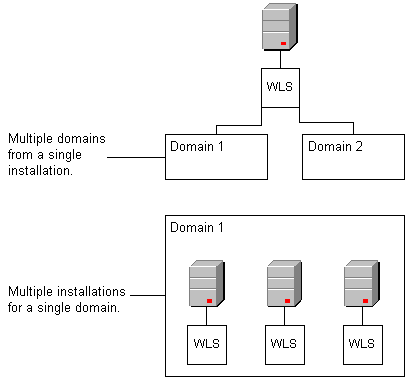
Подробнее о доменах можно прочитать тут: Understanding Oracle WebLogic Server Domains.
Возвращаемся к нашему визарду конфигурации домена.
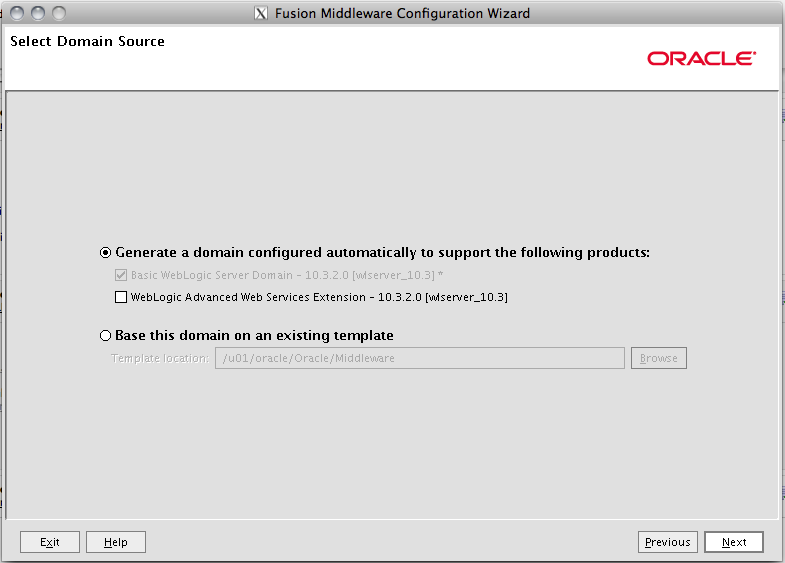
Пишем название нашего домена.
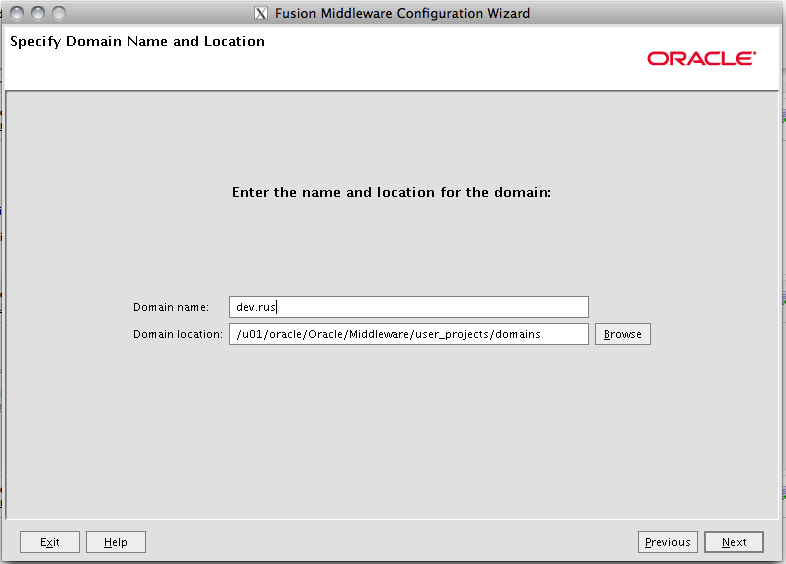
Настраиваем администратора нашего сервера. По умолчанию это weblogic.
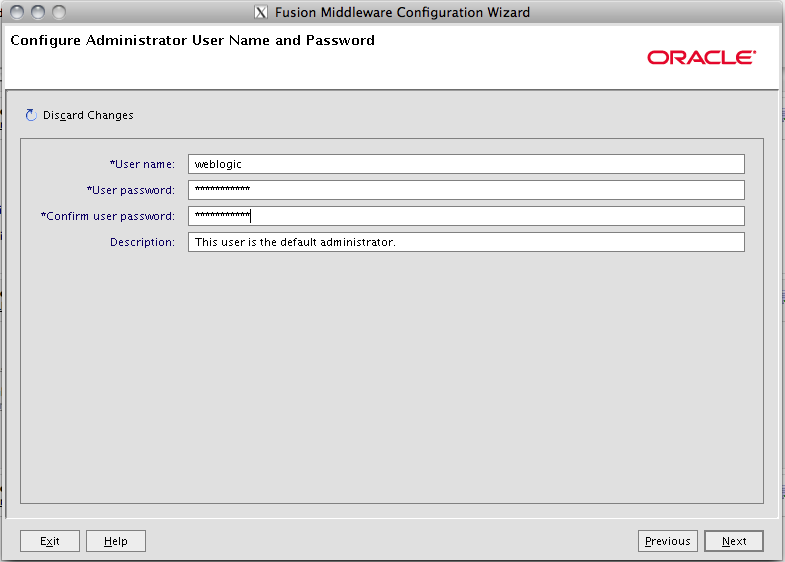
Выбираем режим работы нашего сервера: режим разработки или продакшн. Плюс, указываем какой JDK использовать.
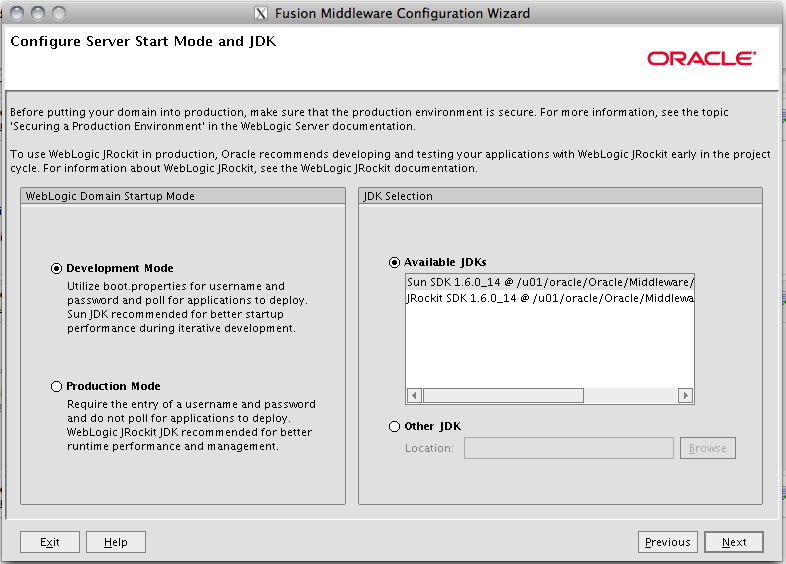
Далее можно дополнительно настроить наш Administration Server, Managed Servers, кластеры и машины. Я сделал 2 тестовых сервера.
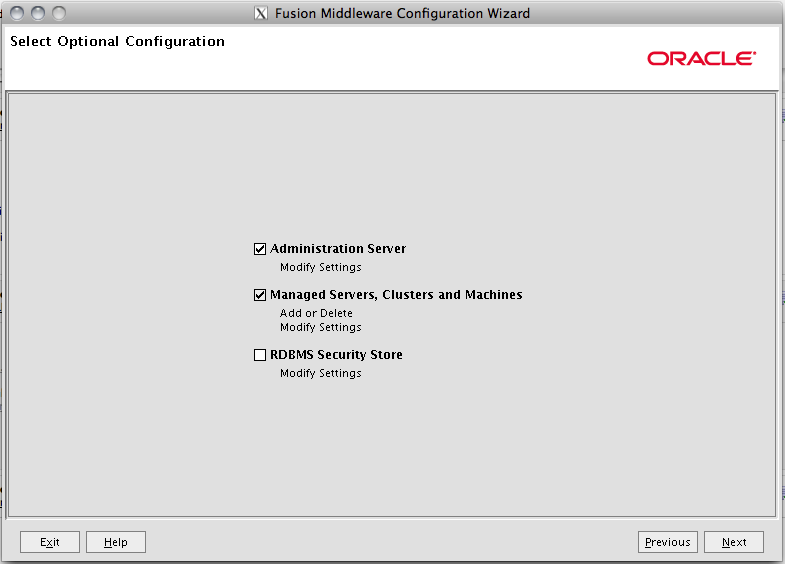
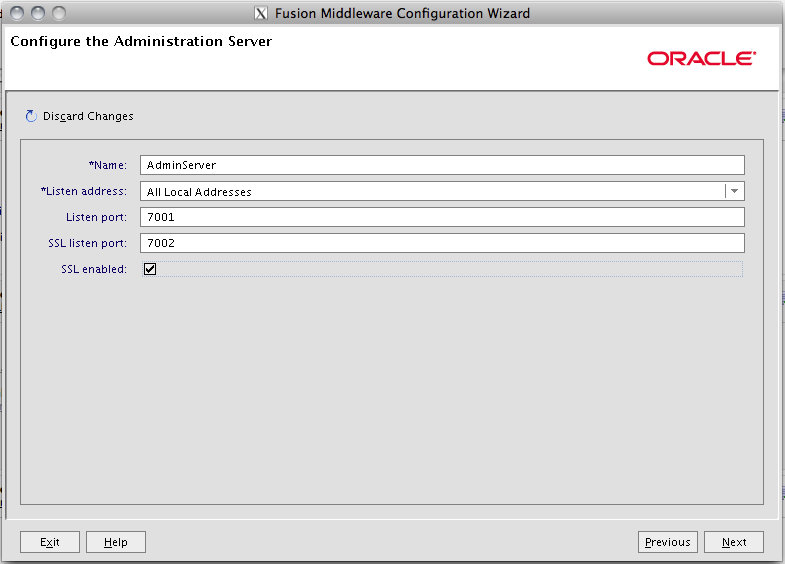
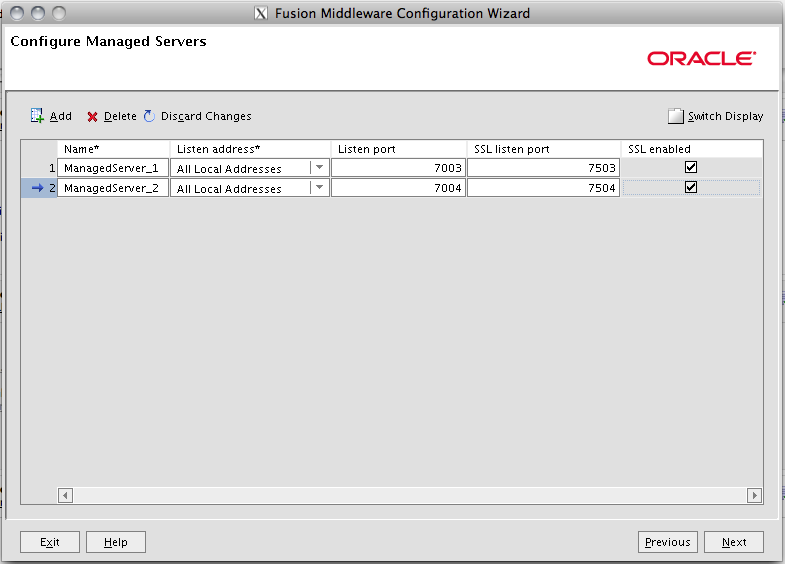
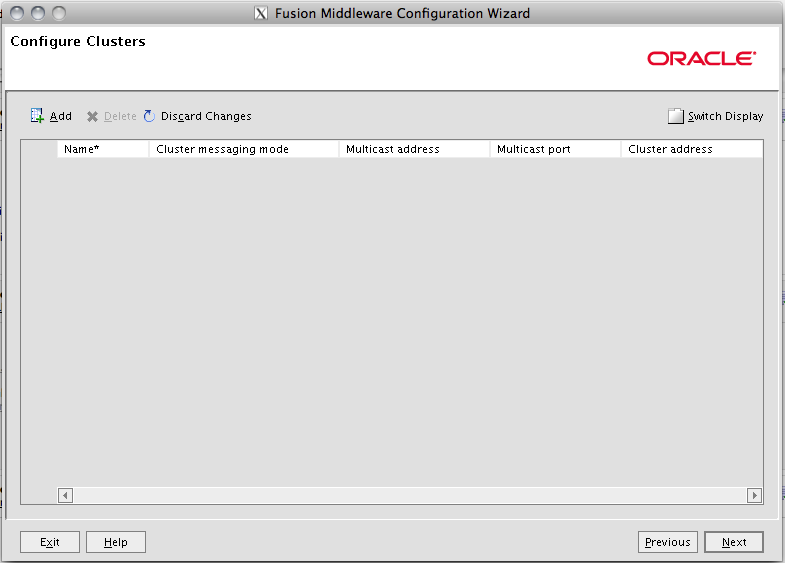
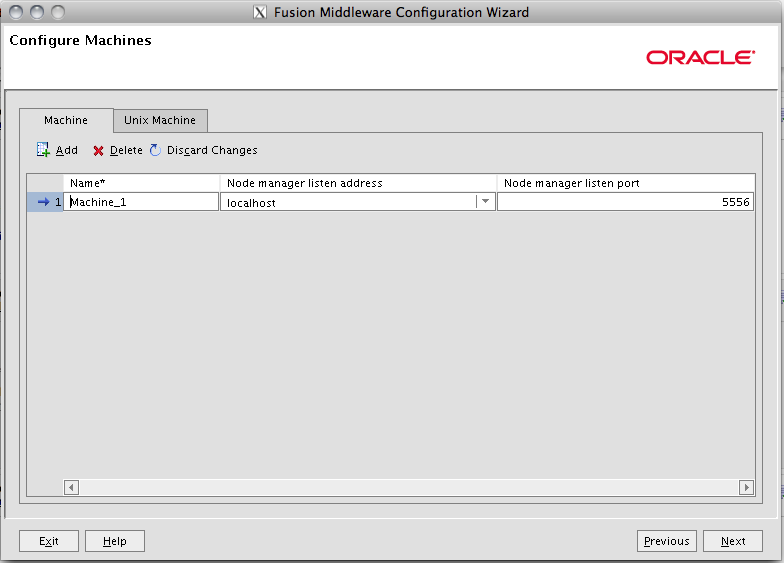
Привязываем наши серверы к локальной машине.
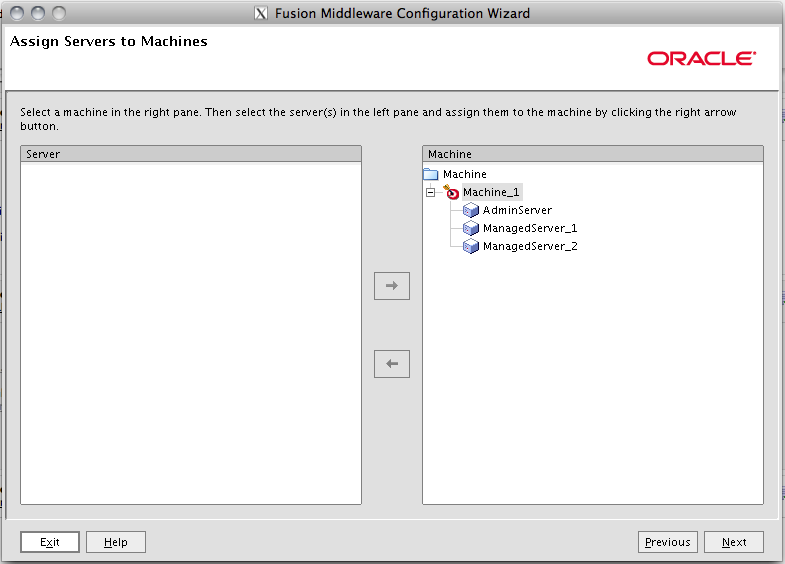
Сводная таблица всего, что мы наконфигурили.
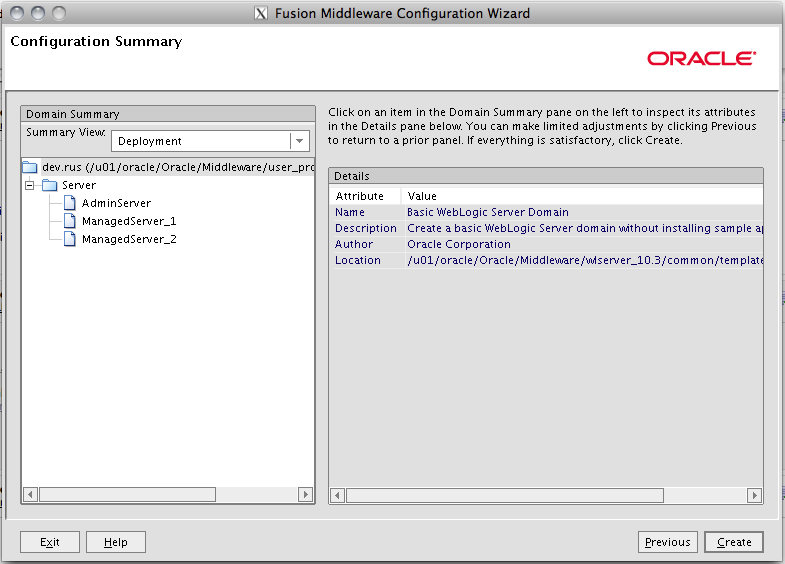
Создание домена и краткая информация о том, где располагается домен и как достучаться до Administration Server.
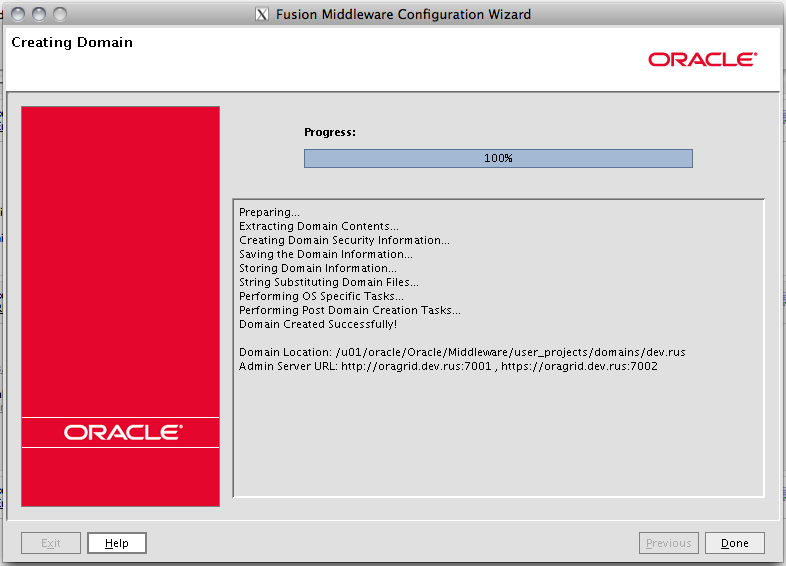
Ну вот, собственно и все. На этом установка и первоначальная настройка Oracle Weblogic Server завершена.
Дополнительно можно почитать о том, как запускать и управлять Weblogic Server тут:
- Getting Started With WebLogic Server
- Weblogic Server Command-Line Reference
- Вообще вся документация по Weblogic Server
That’s all folks!